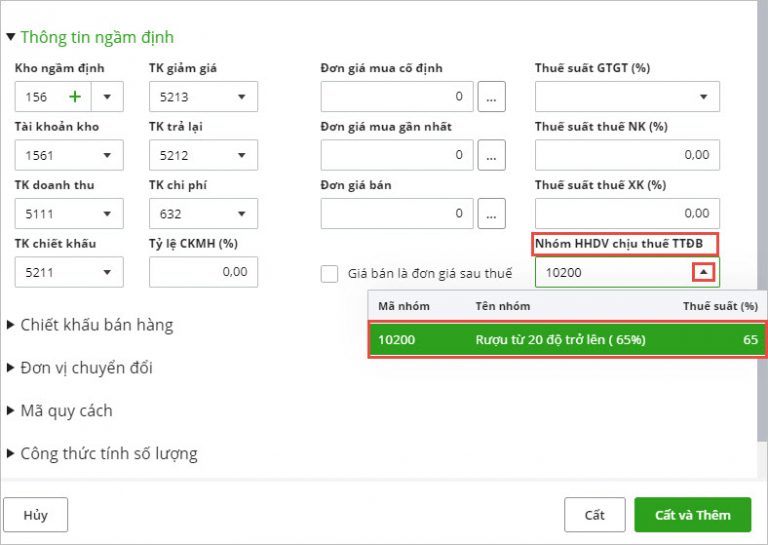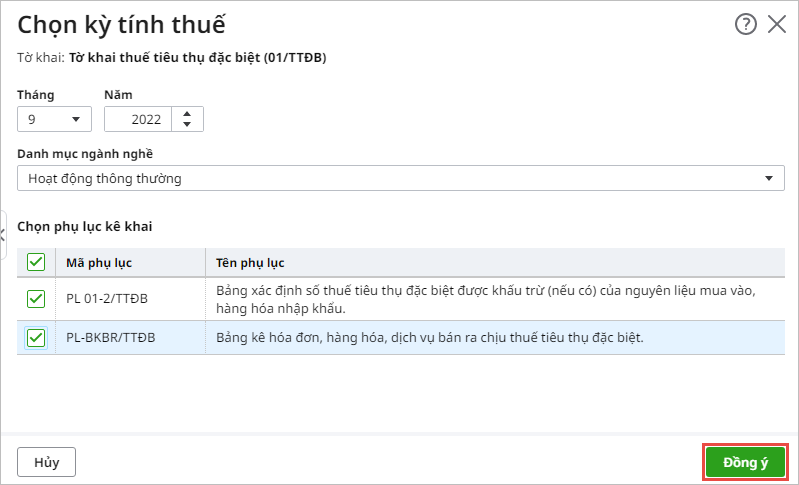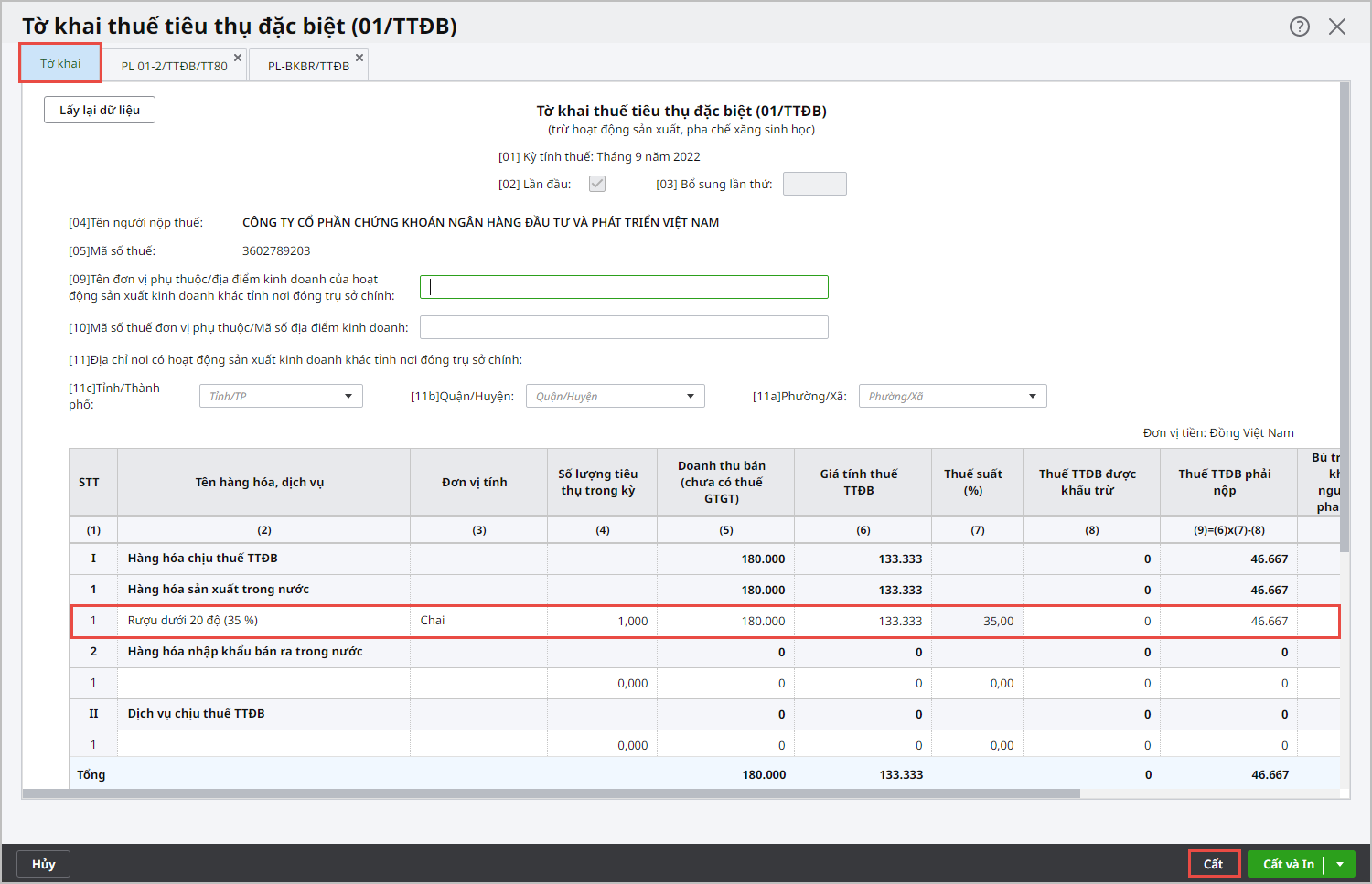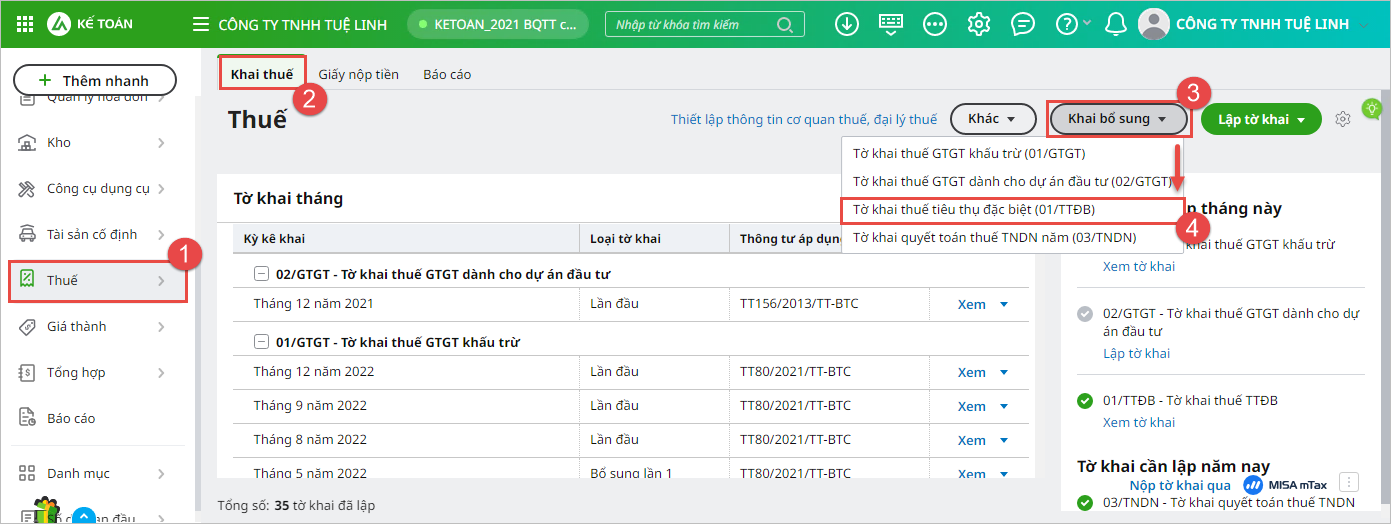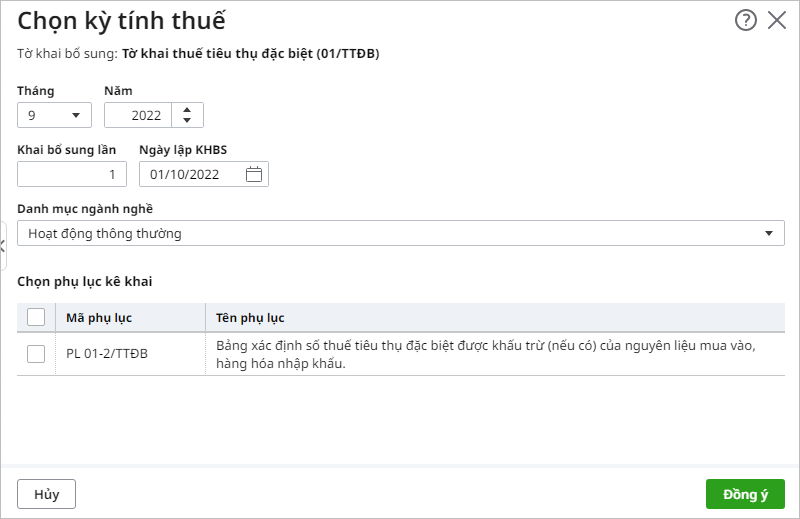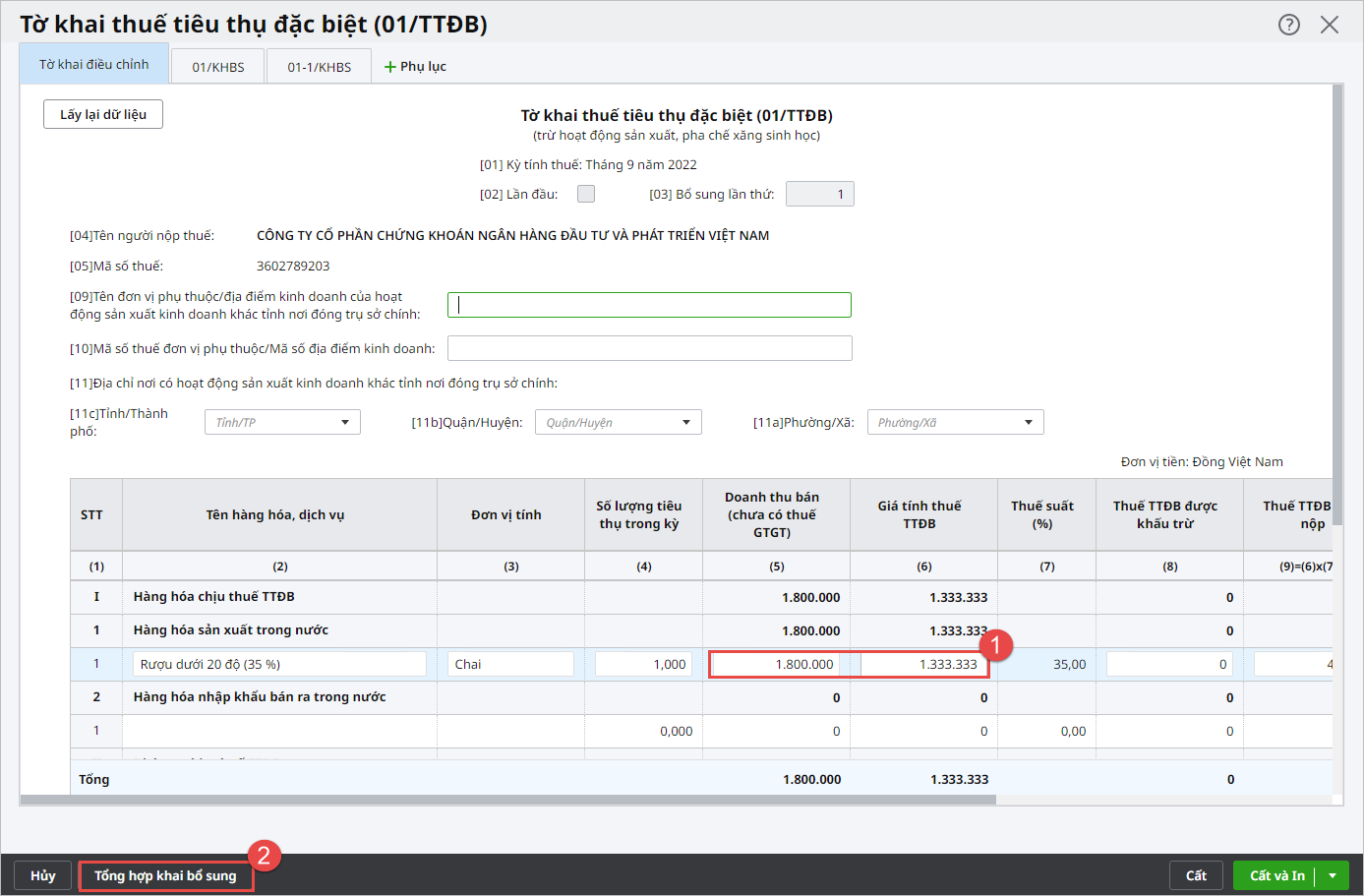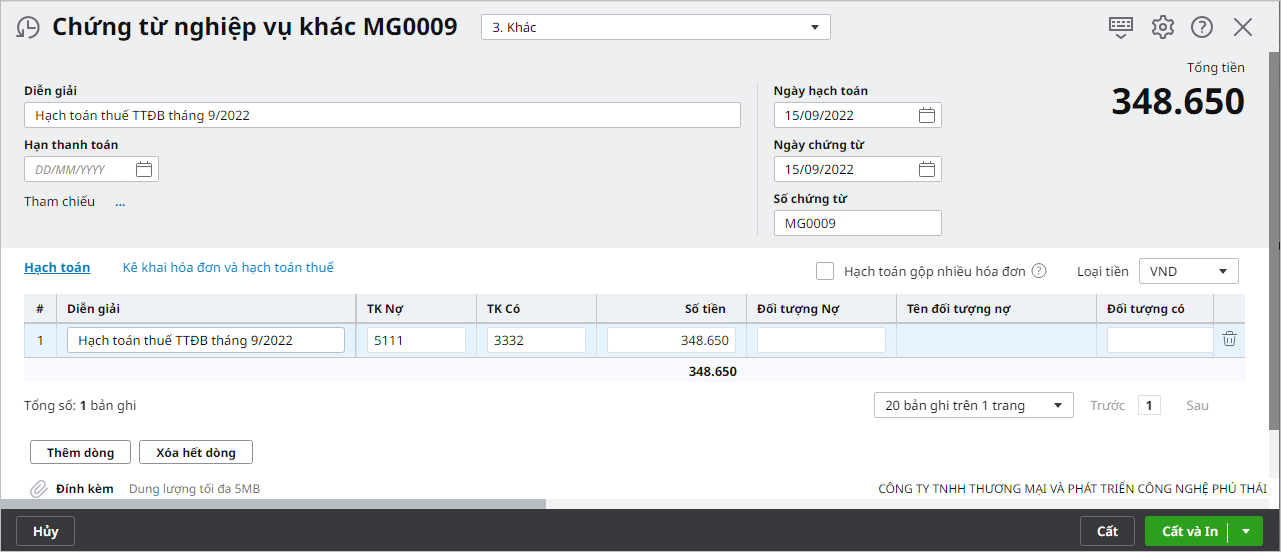1. Tổng quan
Bài viết hướng dẫn quy trình hạch toán và kê khai thuế tiêu thụ đặc biệt (TTĐB) trên phần mềm kế toán, giúp thực hiện đúng quy định và đảm bảo tính chính xác trong công tác kế toán thuế.
Nội dung bài viết bao gồm định khoản kế toán, hướng dẫn thao tác trên phần mềm, các bước khai báo, bán hàng, lập tờ khai, hạch toán và nộp thuế TTĐB.
Phạm vi đáp ứng: Áp dụng cho kế toán doanh nghiệp sử dụng phần mềm kế toán có phát sinh nghiệp vụ liên quan đến thuế tiêu thụ đặc biệt.
2. Định khoản
- Xác định số thuế tiêu thụ đặc biệt đã được xác định tiêu thụ trong kỳ
Nợ TK 511, 512…
Có TK 3332 Thuế tiêu thụ đặc biệt
- Hạch toán thuế tiêu thụ đặc biệt của hàng nhập khẩu
Nợ TK 152, 156, 211, 611
Có TK 3332 Thuế tiêu thụ đặc biệt
Có TK 511 Doanh thu bán hàng
- Nộp thuế tiêu thụ đặc biệt
Nợ TK 3332 Thuế tiêu thụ đặc biệt
Có TK 111, 112 Tiền mặt, tiền gửi
3. Hướng dẫn trên phần mềm
Nghiệp vụ thuế TTĐB được thực hiện trên phần mềm thông qua các bước sau:
Bước 1: Khai báo hàng hóa, dịch vụ thuộc đối tượng chịu thuế TTĐBNgười dùng khai báo vật tư hàng hóa trong danh mục. Trong đó, khai báo các thông tin chi tiết của hàng hóa, dịch vụ:
Bước 2: Bán hàng hóa, dịch vụ thuộc đối tượng chịu thuế TTĐB
Bước 3: Lập tờ khai thuế TTĐBTrường hợp 1: Lập tờ khai thuế TTĐB lần đầu
Lưu ý: Nhấn vào đường link Bấm vào đây để xem chi tiết, để xem danh sách các chứng từ không được lấy lên bảng kê do thiếu thông tin về số hóa đơn, ngày hóa đơn.
Lưu ý: Riêng số liệu tại tab PL01-2/TTĐB/TT80 chương trình sẽ không tự động chuyển sang tab Tờ khai mà Kế toán phải tự xác định và nhập tay vào cột Thuế TTĐB được khấu trừ
Trường hợp 2: Lập tờ khai thuế TTĐB bổ sung
Bước 4: Hạch toán thuế TTĐB phải nộpĐịnh kỳ, sau khi xác định được số thuế TTĐB phải nộp kế toán hạch toán như sau:
|